GitHub Project 利用準備・実施手順ガイド
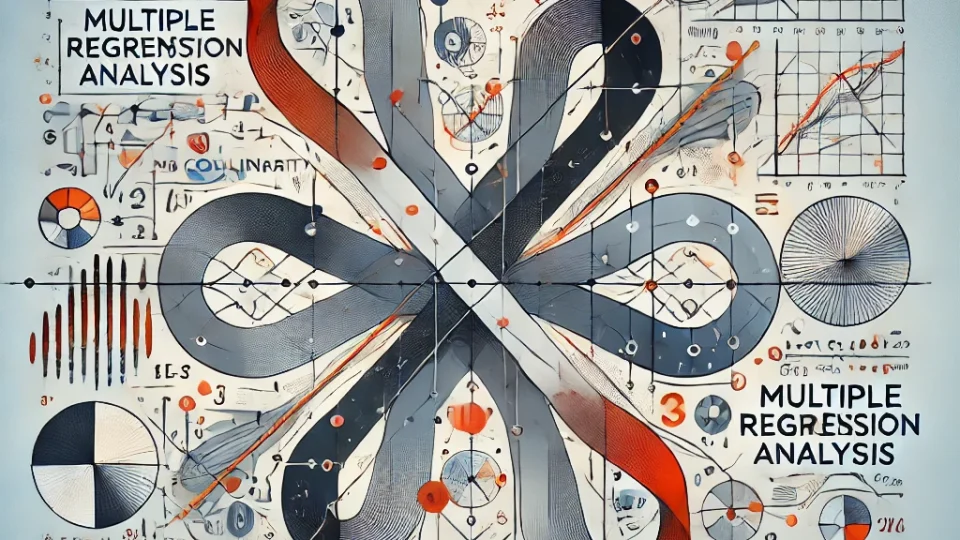
開発チームやPM向けに、GitHub Projectsを活用したタスク管理術を解説します。コード管理とタスク管理を一元化できる本ツールの概要、導入手順、カンバンやロードマップを使った基本操作から、自動化、進捗分析、スプリント管理への応用まで、自社開発ブログ向けのTipsを交えてご紹介します。
目次
GitHub Projectsの概要
GitHub Projectsは、Issue(課題)やPull Requestと連動して作業を計画・追跡できる柔軟なツールです。カンバンボード、表(テーブル)、タイムライン(ロードマップ)という3種類のビューでプロジェクトを可視化でき、チームの進捗状況を一目で把握できます。また、各タスクにカスタムフィールドを追加したり、自動化機能を設定したりすることで、チームのワークフローに合わせた運用が可能です。GitHub上で完結するため、複数のツールを行き来する手間を減らし、ソースコード管理からタスク管理まで一元化できる点が強みです。
1.1 GitHub Projectsの主な機能
- タスク管理: IssueやPull Requestをプロジェクトボード上のアイテムとして紐付け、進捗状況を管理します。コードとタスクがリンクすることで常に最新の状態が反映されます(IssueやPRの変更はプロジェクトにも自動同期)。
- 多様なビュー: カンバンボード, テーブル, ロードマップのビューを使い分け可能です。カンバンでは「To Do / In Progress / Done」などのステータス別にカードを配置し、ドラッグ&ドロップで進捗更新できます。テーブルビューではスプレッドシートのようにリスト形式でタスクを整理・編集でき、ロードマップビューでは期限やマイルストーンに沿ったタイムラインで計画を俯瞰できます。
- カスタムフィールド: チーム独自の項目を追加できる機能です。優先度、期限、見積もりポイント、担当者メモなど、IssueやPRにない情報もプロジェクト項目に付加できます。例えば「優先度(高・中・低)」「期日(日時)」「見積もり(数値)」といったフィールドを作成すれば、フィルタや並べ替えで重要度順や期限順の管理が容易になります。
- 自動化(Automation): 作業の進行に応じて項目の状態変更や追加・アーカイブを自動化できます。ビルトインのワークフローを使えば、Issueがクローズされたときに自動的にステータスを「Done」に更新するといった設定が可能です。さらに、特定のラベルが付与されたIssueを自動でプロジェクトに追加したり、完了条件を満たした項目をアーカイブしたりすることも設定できます。加えて、GitHub Actionsを用いた高度な自動化も可能で、たとえばPull Requestが「Ready for review」になったタイミングでプロジェクトにアイテムを追加しステータスを「needs review」に設定する、といったワークフローを組むこともできます。
- データ可視化とレポート: ProjectsにはInsights(インサイト)機能があり、プロジェクト内の項目データから進捗グラフやチャートを作成できます。タスクのステータス別の件数やバーンダウンチャートなどをプロジェクト内でリアルタイムに表示でき、チームやステークホルダーと状況を共有しやすくなります。さらに必要に応じてプロジェクトデータをエクスポートして外部の分析ツールで処理することも可能です(詳細は後述)。
GitHub Projects を始める準備
2.1 必要な準備
2.1.1 GitHubアカウントの作成
GitHub Projectsを利用するにはGitHubのアカウントが必要です。未登録の場合は公式サイト(https://github.com/)から無料アカウントを作成しましょう。既にアカウントを持っている場合はこのステップは不要です。
2.1.2 リポジトリの作成または選択
プロジェクト管理の対象となるGitHubリポジトリを用意します。新しくプロジェクト用のリポジトリを作成する場合は、GitHub画面右上の「+」ボタンから「New repository」を選択してリポジトリを作成してください。既存のリポジトリで管理する場合はそのリポジトリを選択します。複数リポジトリにまたがるプロジェクトを管理したい場合でも、後述のようにGitHub Projectsなら一つのボードで統合管理が可能です。
2.1.3 プロジェクトボードの作成
リポジトリの準備ができたら、いよいよプロジェクトボードを作成します。リポジトリページ上部の「Projects」タブを開き、「New project」ボタンをクリックします。プロジェクトの名前(例:「開発タスク管理」など)を入力し、プロジェクトの初期ビュータイプを選択します。ビュータイプはボード(Kanban), テーブル, ロードマップの中から選べます。どのビューを選んでも後から他のビューを追加・切替できるので、まずはチームに馴染みやすい形式で始めるとよいでしょう。プロジェクト作成後、必要に応じて「Settings」からプロジェクトの説明文やREADMEを記載しておくと、目的や使い方をチームメンバーと共有できます。
GitHub Projects の基本的な使い方
プロジェクトボードを作成したら、実際にタスクを登録して管理していきます。以下に基本的な使用方法を示します。
2.2.1 作業アイテム(Issue/PR)の作成と追加
- Issueの作成: タスクやバグなど、取り組む項目はGitHubのIssueとして作成します。リポジトリの「Issues」タブから新規Issueを登録し、タイトルや詳細説明、担当者、ラベルなどを設定しましょう。作成したIssueはプロジェクトに追加することで、プロジェクトボード上で管理できます。Issue作成画面で直接プロジェクトを選択するか、後からIssue詳細画面のサイドバーで該当プロジェクトを紐付けることでプロジェクトに追加できます。
- Pull Requestの作成: コードの修正や機能追加に対するレビュー依頼はPull Request(PR)として管理します。通常のGitHubフローでブランチを作成しコミットした上でPRを開き、必要情報を記入します。Issueと同様に、PRもプロジェクトに追加可能です。例えば「レビュー待ち」のPRをプロジェクトのカンバンに載せておけば、レビューの進捗も一目で追跡できます。
Tips: プロジェクトページ上から直接IssueやPRを追加することもできます。プロジェクトのテーブルビューまたはボードビューで「Add item」から既存Issue/PRのURLを貼り付けるか、新規のドラフトIssueを作成して後で正式なIssueに変換することも可能です。
2.2.2 カスタムフィールドの設定
デフォルトの項目(担当者、ラベル、マイルストーンなど)だけでは管理しきれない情報がある場合、カスタムフィールドを活用しましょう。例えば優先度(高・中・低)、期日(締切日)、見積もり(作業規模のポイント)といった独自フィールドを設ければ、タスクの詳細情報を一元管理できます。
カスタムフィールドの追加手順: プロジェクトのテーブルビュー画面上部にある「+ Add field」ボタン(フィールド見出しの右端)をクリックし、新しいフィールド名と種類を選択します。フィールド種類はテキスト、数値、日付、単一選択(ドロップダウン)、Iteration(反復スプリント管理用)などから選べます。例えば優先度フィールドなら「Single select(単一選択)」を選び、「High/Medium/Low」といった選択肢を登録します。期日フィールドなら「Date」、見積もりなら「Number」といった具合です。追加したカスタムフィールドは、各アイテム(Issue/PR)の行で編集することで値を設定できます。これにより、「優先度が高い順にソート」「期日が近いものをフィルタ」など柔軟なビュー操作が可能になり、タスク管理の精度が向上します。
2.2.3 自動化の設定
前述のとおり、GitHub Projectsにはプロジェクト管理を省力化する自動化機能があります。基本的な使い方に慣れたら、状況に応じて自動化ルールを設定してみましょう。
- ビルトイン自動化ワークフロー: プロジェクトの「Settings」内の「Workflow」あるいは各ビューのメニューから、組み込みの自動化ルールを設定できます。例えば「アイテムのステータスが変更されたら自動的にフィールドXを更新」「新規Issueが追加されたらステータスをTo Doに設定」といったルールです。典型的な例として、Issueがクローズされたときにステータスを自動でDoneに移動させることができます。他にも、アイテムが特定の条件(フィルター)にマッチしたら自動でプロジェクトに追加したり、完了済みのアイテムを一定期間後にアーカイブしたりする設定も可能です。これらを活用すれば、うっかりタスクの更新を忘れるリスクを減らし、プロジェクトの状態を常に最新に保てます。
- GitHub Actionsによる高度な自動化: ビルトイン機能で足りない複雑な処理は、GitHub Actionsと組み合わせることで実現できます。たとえばPull Requestがマージされたら自動的にそのPRに関連するIssueのステータスをDoneに変更する、レビュー待ちのPRをプロジェクトに追加しステータスを”Needs Review”にセットするなど、カスタムWorkflowをActionsで作成できます。ActionsからGitHubのGraphQL APIを呼び出すことでプロジェクトアイテムを操作できるため、独自のビジネスルールに沿った自動化も実装可能です。高度な設定にはプログラミング知識が必要ですが、一度整備すれば大幅な手間削減につながります。
プロジェクト管理の実行
準備と基本設定が整ったら、実際のプロジェクト運営にGitHub Projectsを活用していきましょう。ここではタスク進行管理の方法と、チーム内協力でのポイントを紹介します。
3.1 タスクの進行管理
3.1.1 カンバンボードによる管理
カンバンボードビューでは、カード形式でタスクを視覚的に管理できます。一般的に「To Do(未着手)」「In Progress(進行中)」「Done(完了)」といったカラム(列)を作成し、各タスク(Issue/PRカード)を対応するステータスの列に配置します。作業の進行に応じてカードをドラッグ&ドロップで列間移動させることで、タスクの状態更新が直感的に行えます。例えば、新規タスクはTo Doに置き、着手したらIn Progressへ、完了したらDoneに移動します。このように視覚的なワークフローをチーム全員で共有することで、今どのタスクが進行中なのか、ボトルネックはどこかを一目で把握できます。
3.1.2 テーブルビューでの管理
テーブルビュー(リスト形式ビュー)は、タスクを表形式で一覧管理するのに適しています。スプレッドシートのような感覚で、IssueやPRのタイトル、担当者、期日、ステータス、優先度などを行ごとに並べて表示できます。ヘッダーのフィールド名をクリックすればソート(昇順/降順)が可能で、フィルタを使えば「担当者ごと」「ラベルごと」など任意の条件で絞り込みもできます。大量のタスクを扱う場合や、詳細項目まで含めた一覧レポートを確認したい場合に便利です。また、テーブルビュー上から直接フィールドの値を編集できるため、例えば優先度をドラッグ操作で一括変更するといった効率的な更新も行えます。
3.1.3 ロードマップビューの活用
ロードマップビューでは、タイムライン形式でプロジェクト計画を管理できます。各タスクに開始日や期限日を設定しておくと、カレンダー状の横軸上にバーやマイルストーンとして表示され、プロジェクト全体のスケジュール感が視覚化されます。特にマイルストーンやリリース予定日が決まっている場合に、その期限に向けてどのタスクがどの期間取り組まれるかを示すロードマップが作成できます。これにより「今週はどのタスクに集中すべきか」「次のリリースまでに残りどれくらい作業があるか」といった計画の調整に役立ちます。ロードマップビューも他のビュー同様、フィルタやグループ化機能が使えるため、特定のプロジェクトフェーズや担当者にフォーカスしたタイムライン表示も可能です。
3.2 チーム内での協力とコミュニケーション
GitHub Projectsはリアルタイムに更新が共有されるため、チームメンバー全員が常に最新の進捗状況を把握できます。誰かがIssueをクローズすればプロジェクト上でも自動的に完了となり、新しいタスクが追加されればボード上に即座に現れます。各タスクにはGitHubのIssue/Pull Request機能に備わるコメント機能を通じて議論やフィードバックを書き込めます。@メンションで関係者に通知したり、関連するIssueやPRを相互にリンクさせて「この機能開発には別のIssueがブロック要因になっている」等の関係性を示すこともできます。こうしたオープンなコミュニケーションにより、チーム内で認識ズレを減らし協調してプロジェクトを進めることができます。
Tips: プロジェクトボード自体にも説明文やREADMEを設定できます。プロジェクトの概要や進め方、ビューの意味などをREADMEに記載しておくと、新しく参加したメンバーでもすぐに使い方が理解でき便利です。また、プロジェクトにステータス(On track, At risk など)のフィールドを設けて定期的に更新すれば、プロジェクト全体の健全度を簡単に示すこともできます。
データのエクスポートと進捗分析
プロジェクト管理を進めていく中で、蓄積されたデータを分析したりレポートを作成したりする場面も出てきます。GitHub Projectsでは、プロジェクト内の情報をエクスポートしたり、「インサイト(分析情報)機能」でグラフ表示したりすることが可能です。
4.1 プロジェクトデータのエクスポート
プロジェクトに紐づくタスク一覧や進捗状況のデータは、CSVやTSV形式でエクスポートできます。GitHub上のプロジェクトビューのメニューから「Export view data」を選択すると、現在のビューに表示されているデータを「.tsv(タブ区切り)形式」でダウンロードできます。エクスポートされたファイルはExcelやGoogleスプレッドシートで開いてカンタンに編集・分析可能です。たとえば各スプリントの完了タスク数を集計してバーンダウンチャートを作成したり、メンバーごとの対応件数をピボットで集計したりと、BIツールや表計算ソフトを用いた柔軟な分析ができます。
エクスポートの手順:
- GitHubの対象リポジトリページで「Projects」タブを開く。
- エクスポートしたいプロジェクトとビューを表示する。
- ビュー名の右横にある「・・・」(メニューボタン)をクリック。
- ドロップダウンから「Export view data」を選択しダウンロード。
必要に応じて絞り込みや並べ替えを適用したビューをエクスポートすると、欲しいデータだけを抽出できます。定期レポート作成時などに活用しましょう。
4.2 インサイト機能と進捗レポートの活用
GitHub Projectsにはエクスポートせずともプロジェクト内で進捗を可視化できるインサイト(Insights)機能があります。プロジェクトメニューの「Insights」を開くと、既定でいくつかのチャート(グラフ)が表示され、例えば「未完了タスク数の推移」「各ステータスの項目数」等をグラフィカルに確認できます。フィルターやグループ設定を組み合わせて独自のグラフを作成することも可能で、表示項目や集計単位を自由にカスタマイズできます。こうした内蔵チャート機能を使えば、外部ツールに頼らずとも素早く進捗レポートを生成でき、ステークホルダーへの共有にも役立ちます。プロジェクトページ上で更新されるグラフは常に最新のデータを反映するため、プロジェクトのリアルタイムな状態把握にも有効です。
さらに、定期的にプロジェクトの状況をまとめてチーム内外に報告する場合は、手動・自動を問わずレポート作成の仕組みを取り入れると良いでしょう。例えば毎週末にエクスポートしたCSVを用いて週次報告資料を作成したり、GitHub Actionsで定期的にIssuesを集計してSlackに投稿するといった応用も考えられます。重要なのは、プロジェクトの健全度や進捗を関係者が把握できるよう見える化することです。GitHub Projects上で管理している情報を有効活用し、プロジェクトの透明性を高めましょう。
他ツールとの統合と高度な運用
5.1 外部ツールとの連携
GitHub ProjectsはGitHubネイティブな管理ツールですが、既にTrelloやJiraなど他のプロジェクト管理ツールを使っているチームとも連携が可能です。例えば、TrelloのカードとGitHub Issueを同期するようなプラグイン(GitHub Power-Up for Trello)や、GitHubとJiraを2ウェイで結合するサードパーティサービス(Unitoなど)を活用すれば、両ツール間でデータを自動同期できます。これにより、段階的にGitHub Projectsへ移行したい場合や、開発チームはGitHub Projects、ビジネスチームは別ツールという形で使い分けている場合でも、それぞれのツールを併用しつつ整合性を保つことができます。また、GitHub Projects自体がCSV/TSVエクスポート機能を提供しているため、定期的にエクスポートしたデータを他のBIツールや社内システムにインポートして分析・共有するといったワークフローも取り入れやすいでしょう。
5.2 複数リポジトリにまたがる管理
GitHub Projects(※現在の新しいProjects機能)は複数のリポジトリにまたがるタスク管理を得意としています。一つのプロジェクトボードに、組織内の複数リポジトリからIssueやPull Requestを集約できるため、プロダクト全体の進捗を俯瞰することができます。例えばフロントエンド用リポジトリとバックエンド用リポジトリ、それぞれのIssueを同じプロジェクトに追加すれば、縦割りのチームを超えた全体のタスク状況が一目で分かります。従来、複数プロジェクトの進行を管理するには各ツール間で手動連携が必要でしたが、GitHub Projectsでは「一元化された“単一の信頼できる情報源”」として全リポジトリの課題を追跡できます。プロジェクトをOrganization(組織)単位で作成しておけば組織内の誰もがアクセス可能となり、また各リポジトリの「Projects」タブにそのプロジェクトをリンク付けしておくことで、リポジトリから関連プロジェクトへも辿りやすくなります。複数リポジトリで開発が進む大規模プロジェクトでも、GitHub Projectsを使えば管理の手間を大きく削減できるでしょう。
GitHub Projectsの効果的な活用シーン
最後に、GitHub Projectsを活用した具体的なユースケースやベストプラクティスをいくつか紹介します。自社のプロジェクト運営に取り入れる際の参考にしてください。
6.1 ソフトウェア開発におけるスプリント管理
スクラムなどの開発手法でスプリント(短期間の開発サイクル)を運用しているチームでは、GitHub Projectsがスプリントバックログの管理に役立ちます。各スプリント開始時に、その期間で取り組むIssueをプロジェクトボード上の「To Do(Sprint Backlog)」列に集めます。開発が進めばIn ProgressやDoneに移していき、スプリント完了時点でDone列にあるタスクがそのスプリントの成果となります。Iteration型のカスタムフィールドを使えば「Sprint 1」「Sprint 2」…のように期間ごとにタスクをグループ化でき、過去スプリントの完了項目数からベロシティ(完了ポイント数/スプリント)を算出する、といった分析も容易です。GitHub Projects上でスプリント計画と進捗を共有することで、チーム全員が目標と状況を把握しやすくなり、アジャイル開発の推進に寄与します。
6.2 リリース計画・マイルストーン管理
次期リリースに向けたマイルストーン管理にもProjectsは有効です。ロードマップビューを活用し、主要なマイルストーン日付に向けて必要なIssueを並べておけば、リリースまでの道のりと残作業が一望できます。各Issueに期日(Due Date)フィールドを設定し、ロードマップ上で期限順にソートすることで、目前の締切に向けた優先度付けが明確になります。また、GitHubのマイルストーン機能と組み合わせれば、マイルストーンに紐づくIssueの進捗バー(完了率)をProjects内のインサイトで可視化することもできます。プロジェクトマネージャーは、このロードマップをもとにリソース配分を調整したり、遅延しているタスクに早めのテコ入れを行ったりできます。リリース直前の追い込み状況なども共有しやすくなり、ステークホルダーへの説明材料としても活用できるでしょう。
6.3 オープンソースプロジェクトでの協働
オープンソース開発コミュニティでもGitHub Projectsは強力なコラボレーションツールになります。誰でも閲覧・参加可能なプロジェクトボードを用意しておくことで、現在どの機能開発が進行中で、どのバグ修正が求められているかを外部からでも把握できます。コントリビューター(貢献者)は自分が取り組みたいIssueを見つけやすくなり、プロジェクトメンテナーはIssueやPRの状況を俯瞰してレビューやマージの優先度を判断できます。Projects上で議論を深め、必要に応じてラベルやフィールドでIssueを分類することで、大規模なOSSでも整理された開発進行が可能です。例えば「Good first issue」や優先度といった情報をプロジェクトボードに表示すれば、新規参加者も効率的に貢献箇所を探せます。オープンソースのように流動的な参加者がいる場でも、単一の見取り図(プロジェクトボード)があることで誰もがプロジェクトの現状を共有できるメリットは大きいです。
6.4 クロスチーム・クロスリポジトリでの一元管理
前述の通り、GitHub Projectsは複数のリポジトリにまたがるタスクを一元管理できますが、これはクロスチームのプロジェクトにも有効です。フロントエンドチーム・バックエンドチーム・デザインチームといった複数チームが連携して進めるプロジェクトの場合、それぞれ異なるリポジトリやツールでタスク管理していると全体像の把握が困難になりがちです。GitHub Projects上で共通のプロジェクトを作成し、各チームのIssueを集約すれば「全体のTo Doリスト」が完成します。お互いの進捗や依存関係を見える化することで、「バックエンド待ちでフロントエンドがブロックされている」といった状況も早期に察知できます。さらに、プロジェクトにチーム全員をコラボレータとして招待しておけば、関係者全員が編集・コメント可能となり円滑なコミュニケーション基盤となります。複数チーム・複数プロジェクト横断のハブとしてGitHub Projectsを位置付けることで、組織横断的なプロジェクト管理が飛躍的に効率化されます。
まとめ
GitHub Projectsは、ソフトウェア開発プロジェクトはもちろん、マーケティング施策やドキュメント整備、運用タスク管理などあらゆるプロジェクト管理に活用できる汎用ツールです。GitHub上で完結するため開発者との親和性が高く、コードと課題管理が統合されていることで情報の最新性・一貫性も担保できます。カスタムフィールドや多彩なビュー(ボード・テーブル・ロードマップ)、インサイトによる可視化を駆使することで、チームの進捗を効果的に追跡・共有できます。また、自動化機能を導入すればプロジェクト管理の手間を減らし、本来注力すべき開発作業により時間を割くことが可能になります。
今後のステップ:
- プロジェクトテンプレートの活用: よく似た構成のプロジェクトを繰り返し作成する場合は、テンプレートを作成しておくと便利です。ビュー構成やカスタムフィールド、設定済みワークフローなどを含んだプロジェクトをテンプレート化し、次回から即座に同じ設定を適用できます。GitHubが用意したビルトインテンプレートもありますが、自社独自のテンプレートを作成すればワークフローの標準化・チーム内共有が進むでしょう。
- さらなる自動化の追求: プロジェクト運営で繰り返し発生する定型作業は、積極的にGitHub Actions等で自動化しましょう。Issue作成時のラベル付けや、定期的な進捗リマインド、未更新タスクの通知など、工夫次第で様々な自動処理が可能です。自動化によりプロジェクトを最新の状態に保つことで、チームメンバーは本質的な作業に集中できます。
- 定期的な進捗レポートの共有: プロジェクトの状況は定期的にまとめてチーム内外に共有しましょう。GitHub Projects上のデータをもとに週次・月次の進捗報告資料を作成したり、前述のインサイト機能で生成したグラフを活用したりすることで、ステークホルダーへの報告がスムーズになります。プロジェクトの透明性を高めることは信頼関係の構築にもつながります。
GitHub Projectsを活用することで、煩雑になりがちなプロジェクト管理をシンプルかつ一元的に行うことができます。まずは小さなプロジェクトから導入し、チームに合ったカスタマイズを加えながら運用を軌道に乗せてみてください。きっとプロジェクトの生産性向上とコラボレーション活性化に貢献してくれるはずです。自社の開発スタイルに合わせてGitHub Projectsを使いこなし、効率的なプロジェクト運営を実現しましょう。






